Het is altijd een probleem met hoofdpijn over hoe u meer ruimte voor de iPhone kunt vrijmaken. Verbergen, ontladen, verwijderen of opschonen Apps op de iPhone is een gemakkelijke zaak om meer ruimte voor de iPhone te krijgen. Maar weinig nieuwe iPhone-gebruikers, of zelfs de Apple-fans hebben volledige kennis over de ultieme gids ervoor. Bovendien heeft Apple een nieuwe versie van iOS 12 uitgebracht, waarmee je nu enkele van de ingebouwde iPhone-apps kunt verwijderen.
Het artikel bevat de top 4-methoden om apps op iPhone 7/8 / X te verwijderen. Wanneer u alle gegevens en documenten moet verwijderen of de belangrijke bestanden wilt blijven en alle ongewenste bestanden wilt opschonen, kunt u altijd een oplossing vinden. Als je een aantal ongewenste apps wilt verwijderen of meer ruimte wilt vrijmaken, kun je nu de oplossingen uit het artikel bekijken.
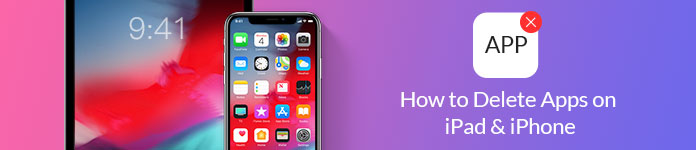
Hoe apps op iPad iPhone te verwijderen
Als u per ongeluk een app downloadt of een app verwijdert die u niet bevalt, kunt u eenvoudig op de "X" drukken om apps op de iPhone te verwijderen. Maar wat betreft iPhone 7/8/X of hoger, als u te stevig drukt, wordt het menu "Snelle acties" geopend.
Stap 1 Tik op de app die u wilt verwijderen en houd deze vast. Wanneer de app begint te verkleinen, vindt u een "X" in de linkerbovenhoek van de app.
Stap 2 Druk op de "X" om de app op iPhone 7 te verwijderen. Er is een pop-upbericht dat "Als u deze app verwijdert, worden ook de gegevens verwijderd". Als u de App zonder problemen wilt verwijderen, kunt u de actie bevestigen met de knop "Verwijderen".
Stap 3 Als er een optie "Gereed" is, moet u erop klikken. U kunt altijd teruggaan naar de Apple Store en de app opnieuw downloaden als u de app per ongeluk verwijdert.
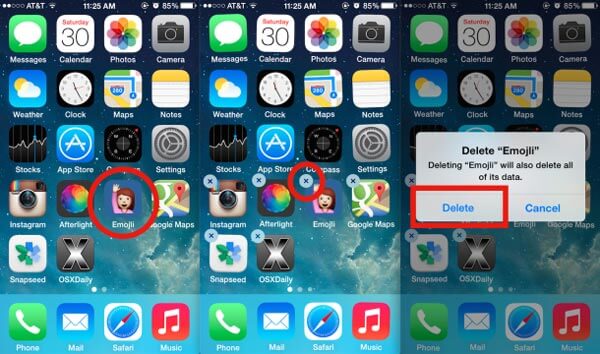
Worden de gegevens van de iPhone volledig verwijderd? Zodra u op het pictogram "X" klikt om apps op de iPhone te verwijderen, is de app zelf nog steeds gekoppeld aan uw Apple ID. U hoeft het niet opnieuw te kopen als u de applicatie opnieuw downloadt. Het is de eenvoudigste methode om apps van de iPhone te verwijderen. De meeste iPhone-gebruikers zijn alleen bekend met de methode.
Wanneer u meerdere apps op iPhone of andere iOS-apparaten tegelijkertijd moet verwijderen, kunt u ook naar "Instellingen" gaan om ze in batch te verwijderen. Wat het geval betreft, u kunt de grootte van de verwijderde apps en inhoud weten. Het zou een handige methode moeten zijn om meer ruimte vrij te maken voor je iPhone. Hier zijn de gedetailleerde stappen die u moet kennen.
Stap 1 Ga naar "Instellingen" > "Algemeen" > "Opslag & iCloud-gebruik", selecteer de optie "Opslag beheren" om alle applicaties binnen een reeks processen te beheren. Vanwege de verschillende besturingssystemen kunt u kleine verschillen vinden in de namen van de opties.
Stap 2 Bekijk de lijst met applicaties op je iPhone 7, je kunt de gedetailleerde informatie over het dataverbruik vinden. Daarna kunt u de optie "App verwijderen" of "App offloaden" kiezen om ruimte vrij te maken.
Stap 3 Wanneer u de optie "App verwijderen" kiest, kunt u een lijst met apps doorlopen in een reeks processen. Bovendien kunt u de grootte van de ruimte vrijgeven op basis van uw behoefte aan een update van iOS of andere.
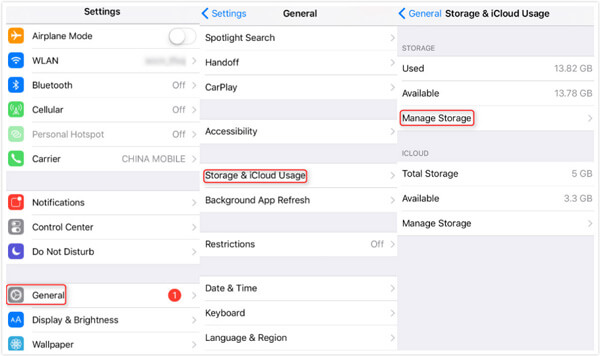
Eigenlijk hoef je Apps niet altijd op iPhone te verwijderen om meer ruimte vrij te maken. Als u moeilijk kunt kiezen welke apps u wilt verwijderen, kunt u deze eerst uitladen.
Stap 1 Ga gewoon naar "Winkel beheren" met hetzelfde proces. Wanneer u op de app klikt die u wilt verwijderen, kunt u de optie "Offload-app" vinden. U kunt de informatie krijgen voor zowel "App-grootte" als "Documenten en gegevens".
Stap 2 Kies de "Offload-app" of "Offload ongebruikte apps", u kunt de optie inschakelen om de apps op de iPhone te verwijderen, maar het document en de gegevens te behouden. Wanneer u een aantal belangrijke bestanden heeft die door deze apps zijn gemaakt, kunt u de optie kiezen.
Stap 3 Wanneer u de verwijderde bestanden wilt terughalen, kunt u ze eenvoudig opnieuw downloaden vanuit de App Store. In de manier waarop u de bestanden veilig kunt bewaren wanneer u ruimte vrijmaakt voor een ander doel.
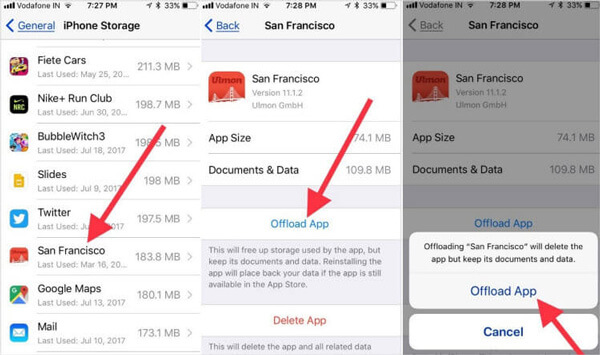
Wat moet je doen als je alle iPhone-apps voor anderen moet opschonen of de iPhone 7 op Amazon of eBay moet doorverkopen? Het is moeilijk om apps op iPhone 7 één voor één te verwijderen. Zelfs als u ze in batch verwijdert, hebben anderen nog steeds de kans om de informatie van de iPhone te halen. Als je ervoor moet zorgen dat alles in de app wordt verwijderd, zijn er enkele professionele iPhone-wissers nodig om deze herstelbare bestanden te verwijderen.
Aiseesoft FoneEraser is een ultieme tool om iPhone-inhoud en instellingen permanent en grondig op te schonen. Wat meer is, als u een app met virus op de iPhone wilt verwijderen, kunt u ook de antivirusfunctie vinden om het onbekende virus voor de iPhone te verwijderen. Wanneer u iPhone-apps en andere instellingen verwijdert met Aiseesoft FoneEraser, brengt u de iPhone in een geheel nieuwe staat.
1. Het zal een verscheidenheid aan iPhone-inhoud wissen, inclusief iPhone-apps, contacten, sms-berichten, belgeschiedenis, notities, tv-programma's, muziekvideo, enz.
2. Wis alle inhoud en instellingen van de iPhone 7 en zorg ervoor dat uw bestanden op de iPhone 7 niet kunnen worden hersteld, waardoor uw privé-informatie wordt beschermd zonder lekkage.
3. 3 verschillende wismodi om aan uw persoonlijke vereisten te voldoen, laag niveau om alle apps met korte tijd te overschrijven en te verwijderen, of een grondig overschrijven om uw apparaat op te starten met een schone lei.
4. Niet alleen voor het verwijderen van apps op de iPhone, u kunt het programma ook voor iPad of iPod gebruiken op verschillende Windows-besturingssystemen.
Stap 1 Voordat u het wisproces op iPhone 7 start, moet u weten dat het programma alle iOS-inhoud en instellingen zou wissen. Daarna kunt u het programma op uw Windows downloaden en installeren, het programma starten om de toepassingen en andere gegevens te verwijderen.
Stap 2 Verbind de iPhone 7 met uw computer met de originele USB-kabel. Het programma kan de iOS-apparaten automatisch detecteren. Bovendien kunt u ook meerdere iOS-apparaten met de computer verbinden om apps tegelijkertijd te verwijderen.

Opmerking: Wat iOS 6 of lagere versies betreft, moet u de iPhone van tevoren ontgrendelen. Versies iOS 9 of hoger, naast het ontgrendelen van de iPhone, moet u op uw apparaat op "Vertrouwen" tikken voordat u verbinding maakt.
Stap 3 Kies het gewenste wisniveau om Apps op iPhone 7 te verwijderen. Er zijn 3 verschillende niveaus om uw inhoud en instellingen te wissen. Met een laag niveau kunt u alleen alle gegevens op het apparaat overschrijven met nul bestanden, die niet kunnen worden hersteld. Wat het Medium-niveau betreft, het zal ook de ongewenste bestanden verwijderen. Het hoge niveau past de USDod 5220.22-M-standaard toe. Het wordt aanbevolen om een back-up te maken van alle bestanden voordat u gaat wissen.

Stap 4 Verwijder apps op iPhone 7 zonder track
Klik op de knop "Start" nadat u het wisniveau hebt gekozen. Het verwijdert de apps op iPhone 7, ongewenste bestanden en de andere instellingen en inhoud. Eenmaal voltooid, hebt u het hele proces voltooid om alles op uw iOS-apparaat te wissen.

De standaardoplossing voor het verwijderen van apps op iPhone 7/8/X is het lage niveau, u kunt op het "Menu" in de rechterbovenhoek klikken om een ander niveau te kiezen. U kunt ook algemene instellingen naar uw voorkeur maken, zoals het lokale pad en formaat instellen voor het opslaan van geëxporteerde wisgeschiedenis.
"Als ik apps op de iPhone verwijder, verwijder ik per ongeluk de weer-app. Voor zover ik weet, kan de ingebouwde app niet worden verwijderd. Wat moet ik doen om de bestanden terug te krijgen?"
Kan ik de ingebouwde apps op de iPhone verwijderen? Misschien vindt u sommige ingebouwde apps nutteloos, zoals de "Podcasts", "Herinnering", "iTunes Store". Wanneer u een upgrade naar iOS 12 of hoger uitvoert, kunt u nu enkele apps op de iPhone verwijderen. Als u nog steeds iOS 10 gebruikt, kunt u ingebouwde apps van het startscherm op uw apparaat verwijderen, maar u kunt ze niet verwijderen.
Gebruik gewoon hetzelfde proces om ingebouwde apps op de iPhone met de "X" -markering te verwijderen, maar dit heeft invloed op de andere systeemfunctionaliteiten. Hier zijn de tips die u moet weten wanneer u de ingebouwde apps op de iPhone wilt verwijderen.
1. De contactinformatie blijft in de iPhone-app, zelfs als u de app Contacten verwijdert.
2. Wanneer u de FaceTime-app verwijdert, kunt u FaceTime-oproepen ontvangen in de Contacten en de Telefoon-app.
3. Als u de Apple Books, Maps, Podcast en Music Apps verwijdert, zijn deze apps niet langer beschikbaar met CarPlay.
4. Zodra u een app op de iPhone verwijdert, wordt deze ook van uw Apple Watch verwijderd.
5. Wanneer u de Aandelen- of Weer-app moet verwijderen, ontvangt u de meldingen niet in het Berichtencentrum op de iPhone.
conclusie
Als u een app op iPhone 7/8/X moet verwijderen, kunt u eenvoudig het "X"-pictogram vinden om de app samen met de inhoud te verwijderen. Wanneer u meer ruimte moet vrijmaken voor een iOS-update of andere doeleinden, kunt u de apps verwijderen in Instellingen van uw iPhone. Als u enkele belangrijke bestanden op de ongewenste iPhone hebt, kunt u natuurlijk de Offload-functie gebruiken om de app alleen op de iPhone te verwijderen. Om uw apps op te schonen, zou Aiseesoft FoneEraser het ultieme programma moeten zijn waarmee u rekening moet houden. Het zal alle inhoud en instellingen verwijderen om de veiligheid van de privé-informatie te waarborgen.
U kunt ook de nieuwste updates voor iOS 12 vinden die betrekking hebben op het verwijderen van een standaard of ingebouwde applicatie. Wanneer u deze applicaties wilt verwijderen, moet u op de mogelijke problemen letten. Het artikel is een ultieme gids over het verwijderen van apps op iPhone 7/8 / X, als u hier een andere vraag over heeft, kunt u meer gedetailleerde opmerkingen achterlaten, het artikel wordt later bijgewerkt met de vereiste informatie.